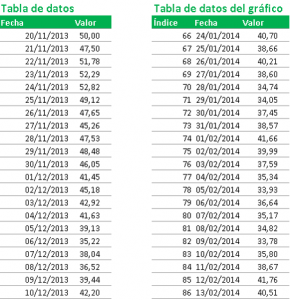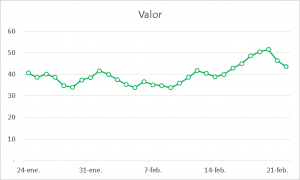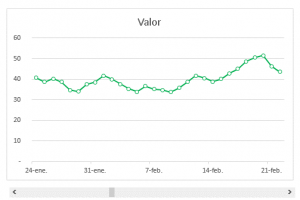Hoy vamos a ver cómo crear un gráfico deslizante, es decir, un gráfico que pueda ir cambiando su eje de las x en función de una barra de desplazamiento ligada a nuestro gráfico.
En el caso que vamos a explicar, lo haremos con una serie de valores ficticios de cotización de una acción durante los últimos 190 días de los cuales mostraremos los 30 que elijamos mediante nuestra barra de desplazamiento.
Preparación de datos
Creamos nuestra tabla de datos (si es que no la hemos descargado) y nuestra tabla de datos asociada al gráfico.
La tabla de la izquierda es la que contiene todos los datos, es decir, nuestra serie de 190 valores. La tabla de la derecha es la que tiene la extracción de los datos de nuestra tabla de la izquierda. Fíjate que puedes encontrar un valor en esta tabla que se llama índice. Este valor es la fila a la que está apuntando cada una de las filas de nuestra tabla de datos del gráfico deslizante.
Creación del gráfico
En este caso, nosotros hemos creado un sencillo gráfico de líneas que hemos asociado a nuestra tabla de 30 valores asociada mediante el índice a nuestra tabla principal.
Añadir barra deslizante
Por último, hemos añadido una barra deslizante como la de todas las webs y programas pero en este caso horizontal. Para añadirla hay que ir a la pestaña Desarrollador > Insertar > Barra de desplazamiento.
Como puede verse en la imagen inferior de la imagen hemos colocado nuestra barra de desplazamiento de manera intuitiva para que se asocie con el gráfico.
Por último habremos de enlazar nuestra barra de desplazamiento con nuestra tabla asociada al gráfico. Esto lo haremos de la siguiente manera:
- En una celda creamos nuestro índice que enlazaremos con nuestra barra de desplazamiento. Este índice es un número que configuraremos para que vaya de 1 a 190 en el formato de control de la barra de desplazamiento. De esta manera, siempre conoceremos donde queremos que comience nuestra tabla.
- Así mismo, pondremos que el incremento de nuestra barra de desplazamiento, cada vez que hagamos click sea de 1 en 1 o de 7 en 7 (para movernos de semana en semana).
- Finalmente, asociaremos nuestro índice a la primera celda de la tabla del gráfico e iremos sumando uno en cada una de las siguientes celdas.
En el siguiente archivo podéis ver cómo funciona este gráfico de desplazamiento: Gráfico de desplazamiento